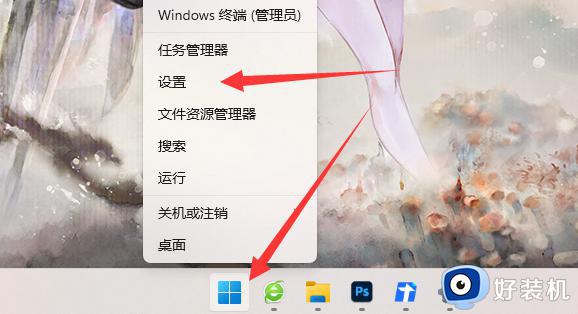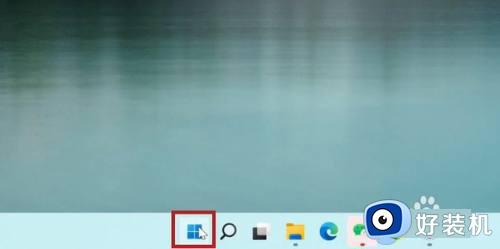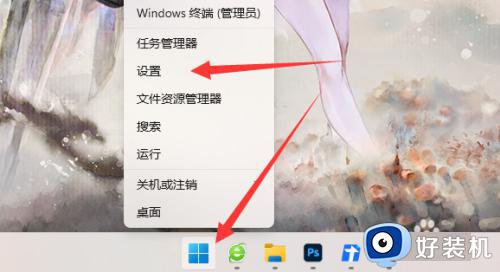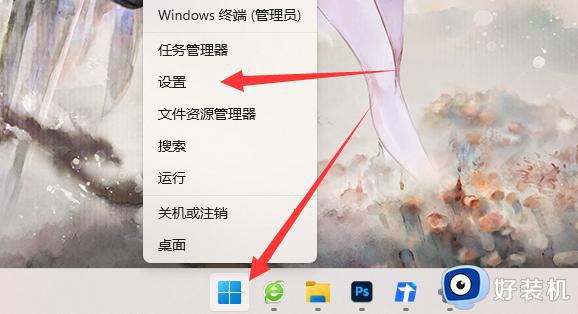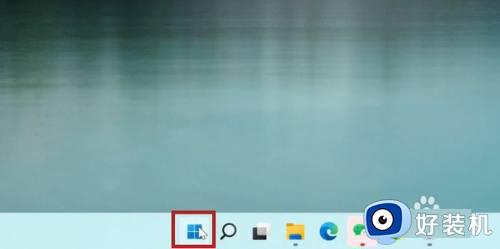win11关掉推荐的项目的步骤 windows11推荐的项目怎么关闭
时间:2024-01-16 11:42:36作者:zheng
我们可以在win11电脑的推荐的项目中快速打开经常使用的文件,有些用户担心泄露隐私,想要将win11电脑的推荐的项目给关闭,但是却不知道windows11推荐的项目怎么关闭,今天小编就教大家win11关掉推荐的项目的步骤,如果你刚好遇到这个问题,跟着小编一起来操作吧。
推荐下载:win11正式版
方法如下:
1. 首先点击下方的开始菜单,选择“设置”,打开设置界面。

2. 然后会进入个性化界面,点击“开始”选项。
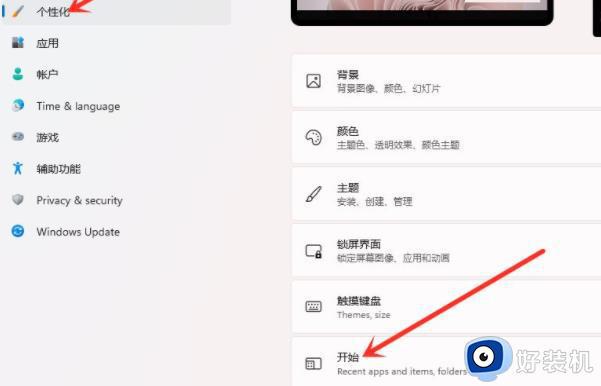
3. 进入开始界面后,关闭“显示最近添加的应用”选项后面的开关。
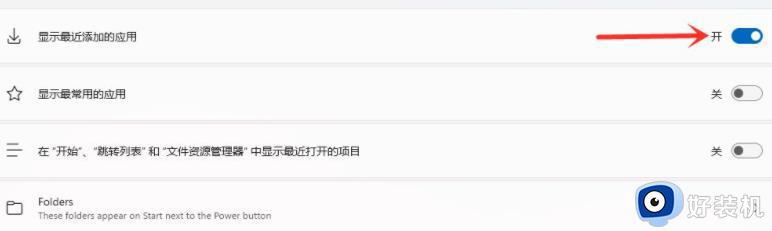
4. 将“显示最近添加的应用”关闭后设置即可完成。
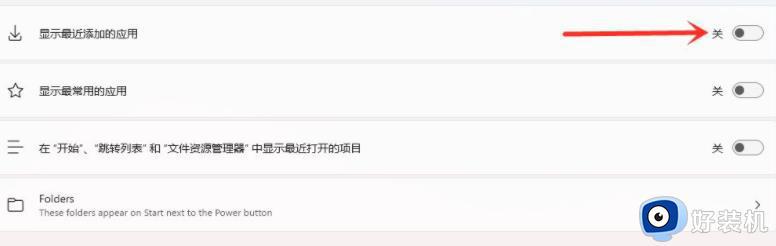
5. 最后再次打开开始菜单,就可以发现“推荐的项目”已经关闭了。
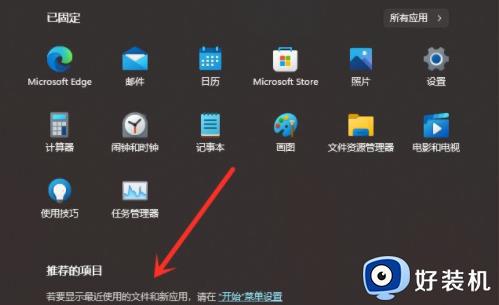
以上就是win11关掉推荐的项目的步骤的全部内容,有遇到相同问题的用户可参考本文中介绍的步骤来进行修复,希望能够对大家有所帮助。